Si vous utilisez un iPhone ou un iPad (Wi-Fi + Cellular) en déplacement, vous comptez probablement sur les données cellulaires pour accéder à Internet lorsque vous n’êtes pas à la maison ou au bureau. Il est facile d’activer ou de désactiver rapidement les données cellulaires pour dépanner ou économiser de l’argent sur votre facture cellulaire. Voici comment.
Table des matières
Qu’est-ce que les données cellulaires?
Les données cellulaires sont un terme qui signifie se connecter à Internet à l’aide d’un réseau de téléphonie cellulaire. Cela signifie que vous pouvez accéder à Internet en déplacement, loin du Wi-Fi. Tous les modèles d’iPhone prennent en charge les données cellulaires et certains modèles d’iPad étiquetés « Wi-Fi Cellulaire”Le soutiennent également.
Pourquoi désactiver les données cellulaires?
Avoir des données cellulaires disponibles est presque toujours une bonne chose, mais il y a des moments où vous voudrez peut-être les désactiver temporairement.
Une des raisons de désactiver les données cellulaires est que de nombreux forfaits de téléphonie mobile facturent des frais supplémentaires pour l’accès aux données cellulaires, et beaucoup mesurent la quantité de données que vous utilisez. Pour économiser de l’argent sur votre facture, vous pouvez désactiver les données cellulaires afin de ne pas accumuler de frais supplémentaires. (Vous pouvez également configurer les applications qui peuvent utiliser les données cellulaires et suivre la quantité de données que vous utilisez.)
Si le signal Wi-Fi que vous utilisez fréquemment est faible à un certain endroit, votre téléphone peut basculer automatiquement vers les données cellulaires pour accéder à Internet, et vous ne le remarquerez peut-être pas, ce qui entraînera une facture de téléphone beaucoup plus élevée que prévu.
Pour cette même raison, certaines personnes doivent désactiver les données cellulaires pour dépanner les connexions Wi-Fi. Lorsque les données cellulaires sont désactivées, vous pouvez mesurer avec précision la vitesse et la connectivité Wi-Fi, sachant avec certitude que l’appareil obtient toutes ses données du Wi-Fi et non d’un réseau cellulaire.
Activer ou désactiver les données cellulaires à l’aide du centre de contrôle
Le moyen le plus rapide d’activer ou de désactiver les données cellulaires consiste à utiliser le Centre de contrôle.
Le Centre de contrôle est une collection de raccourcis vers des tâches couramment utilisées, telles que le réglage de la luminosité de l’écran, du volume, de la lecture de chansons, etc. Cela permet également de lancer rapidement des fonctionnalités, telles que l’allumage de la lampe de poche ou la prise de photo.
Tout d’abord, lancez Control Center. Voici comment.
iPhone X ou plus récent / iPad sous iOS 12 ou version ultérieure: faites glisser votre doigt depuis le coin supérieur droit de l’écran.
iPhone 8 ou version antérieure / iPad exécutant iOS 11 ou version antérieure: faites glisser votre doigt depuis le bas de l’écran. (Control Center est apparu pour la première fois dans iOS 7.)
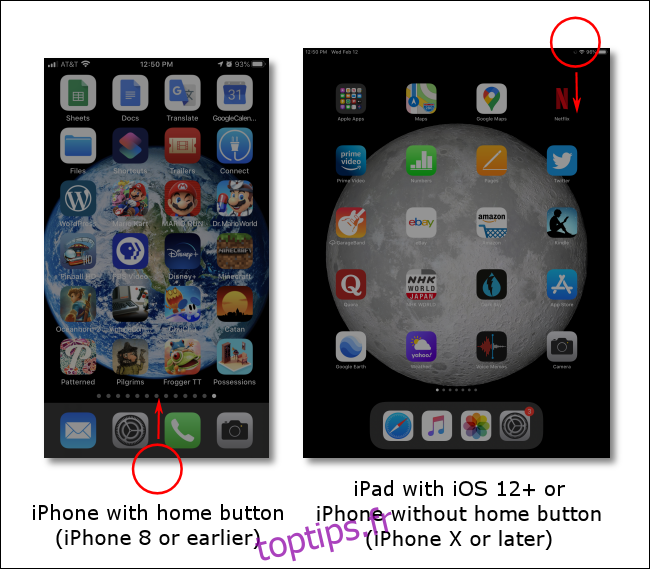
Une fois que vous faites cela, le centre de contrôle apparaîtra. Trouvez l’icône circulaire qui ressemble à une antenne avec des ondes radio autour d’elle. C’est l’icône des données cellulaires.
Si l’icône des données cellulaires est verte, cela signifie que les données cellulaires sont activées.
Si l’icône des données cellulaires est grise, cela signifie que les données cellulaires sont désactivées.
Appuyez sur l’icône pour activer ou désactiver les données cellulaires, selon la façon dont vous le souhaitez.
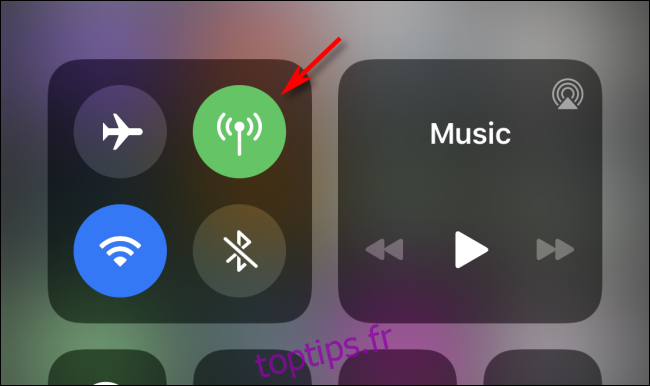
Lorsque les données cellulaires sont désactivées, votre iPhone ou iPad doit utiliser le Wi-Fi pour se connecter à Internet.
Vous pouvez également basculer le mode avion (l’icône circulaire avec l’avion à l’intérieur) pour désactiver les données cellulaires du centre de contrôle. Notez que le mode avion désactive également le Wi-Fi en même temps, bien que vous puissiez réactiver le Wi-Fi après avoir activé le mode avion.
Activer ou désactiver les données cellulaires à l’aide de l’application Paramètres
Une autre façon d’activer ou de désactiver les données cellulaires consiste à utiliser l’application Paramètres d’Apple, qui se trouve généralement sur votre écran d’accueil. Lancez-le en appuyant sur l’icône d’engrenage grise.
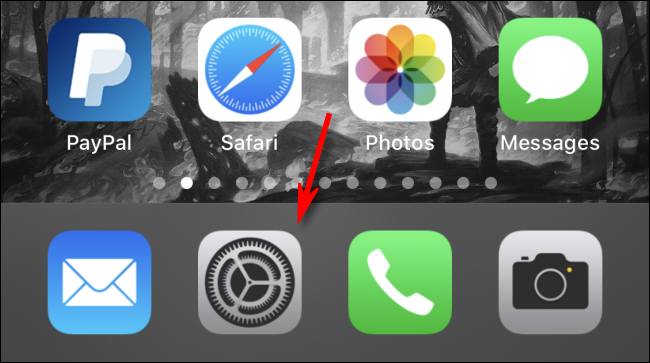
Une fois dans les paramètres, recherchez l’option «Cellulaire» et appuyez dessus.
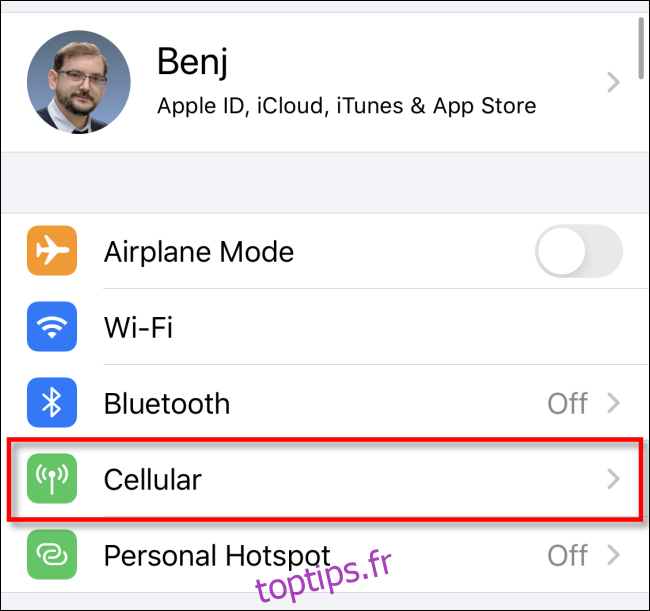
Dans le menu Cellulaire, recherchez le commutateur «Données cellulaires» en haut. Appuyez sur l’interrupteur pour l’activer ou le désactiver. Lorsque les données cellulaires sont activées, le commutateur glisse vers la droite et apparaît en vert.
Vous pouvez également contrôler les données itinérantes à partir d’ici. Appuyez sur «Options de données cellulaires» pour trouver ces paramètres. Par exemple, vous pouvez désactiver l’itinérance des données cellulaires lorsque voyager à l’international pour vous protéger des frais supplémentaires, selon votre forfait cellulaire.
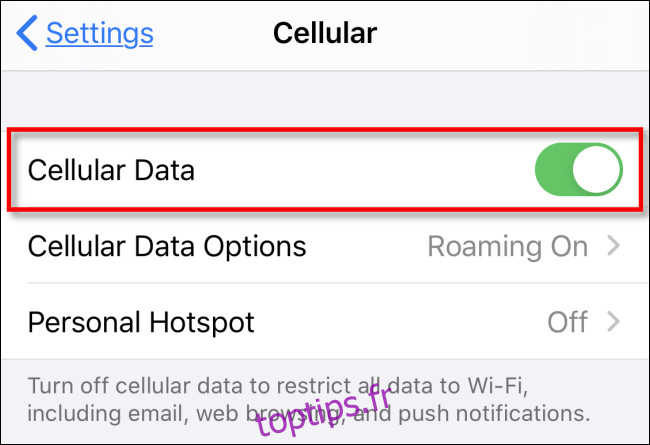
Si vous avez désactivé les données cellulaires, n’oubliez pas de les réactiver (en répétant les étapes ci-dessus) lorsque vous quittez le Wi-Fi. Sinon, certaines applications connectées à Internet, telles que Messages et Mail, peuvent ne pas fonctionner comme prévu.

